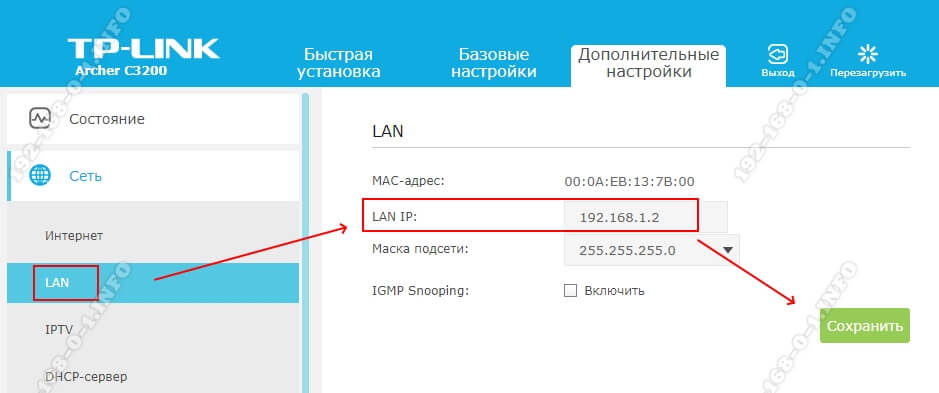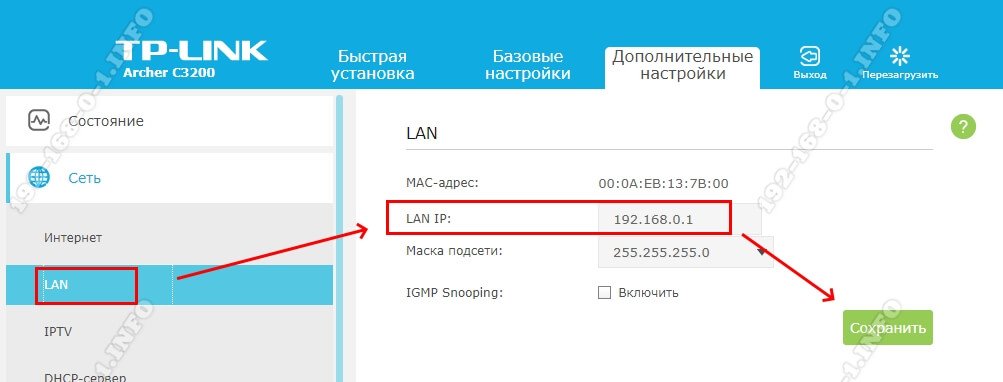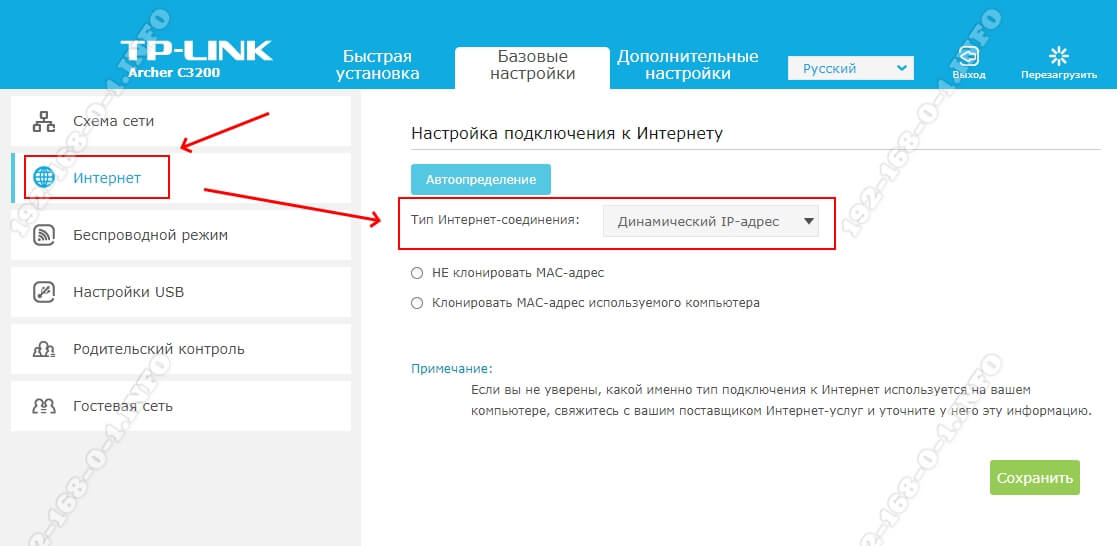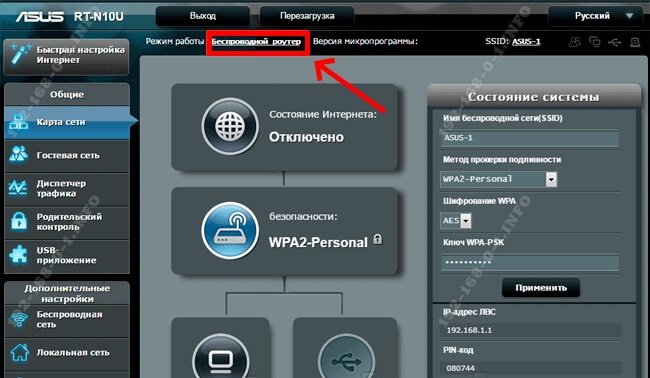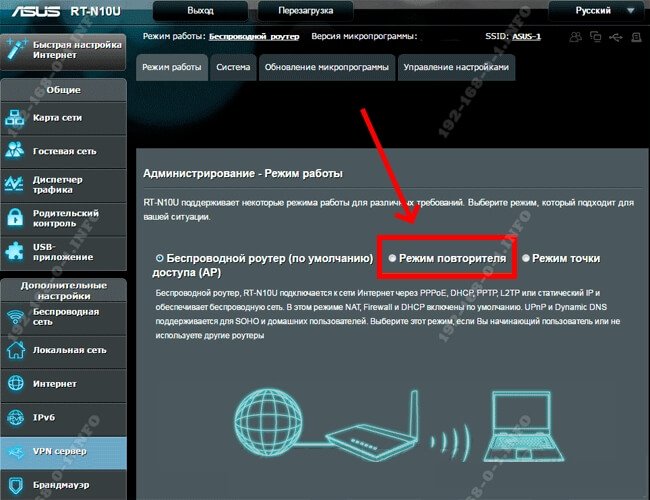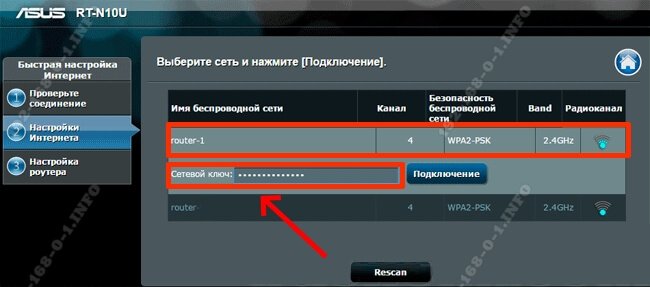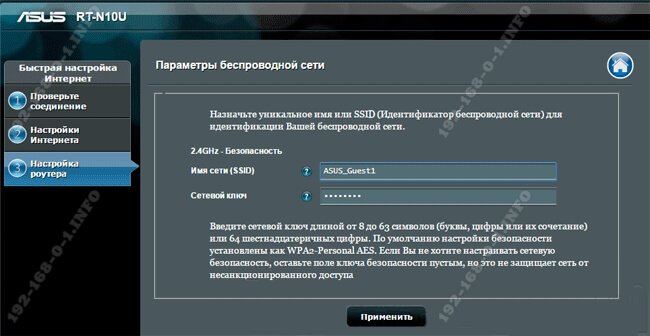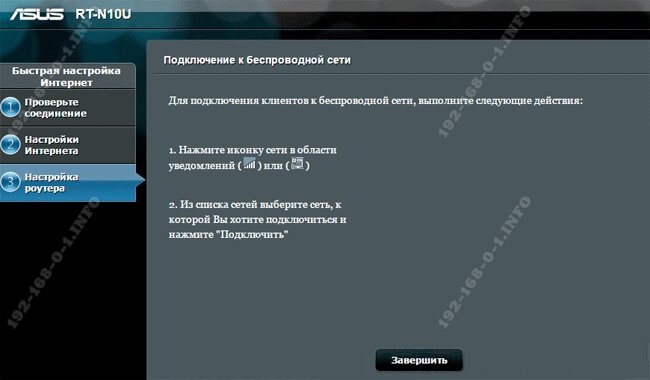29 сентября
2 минуты чтения
#Инструкции
Как подключить дополнительный роутер к уже существующему
Часто при выборе интернет-тарифа пользователи обращают внимание на скорость, которую предлагает оператор. Однако не всегда она зависит только от провайдера: роутер тоже должен обладать достаточно высокой пропускной способностью. Но его мощности бывает недостаточно, и в этом случае нужно расширять или усиливать домашнюю сеть. Для этого можно подключить второй роутер.
Есть два основных способа подключения роутера: с помощью кабеля или по беспроводной сети. Последний используется в том случае, если хочется минимизировать количество проводов в квартире.
Как подключить второй роутер с помощью кабеля
Кабельное подключение может быть прямым и каскадным.
Прямое подключение: два роутера соединяются шнуром, первый непосредственно принимает интернет-сигнал, второй выступает как ретранслятор.
Зачем нужно: чтобы расширить зону покрытия в случае, если помещение достаточно большое.
Соедините два роутера с помощью кабеля через LAN-порты (они так и подписаны).
Отключите DHCP-сервер, чтобы между устройствами не возник конфликт.
- Кликните «Пуск», выберите пункт «Выполнить», введите команду services.msc и нажмите OK.
- В открывшемся списке найдите пункт «DHCP-сервер». Дважды щелкните на него.
- На вкладке «Общие» в поле «Тип запуска» выберите «Отключено».
- Если состояние службы имеет значение «Выполняется», нажмите «Остановить».
- Нажмите кнопку OK.
Измените IP-адрес второго роутера. Например, если у первого 192.168.1.0, то для второго укажите 192.168.1.254.
- Переверните роутер и посмотрите ключевые параметры: IP, username (имя пользователя), password (пароль).
- Зайдите в любой браузер и напечатайте в адресной строке IP, указанный на вашем роутере.
- Перед вами откроется интерфейс конфигуратора вашего роутера. Введите имя пользователя и пароль.
- Перейдите в меню «Сеть» («Network»).
- Откройте вкладку «LAN» или «Интерфейс» (будут различаться в зависимости от модели роутера).
- Найдите строку «IP-адрес» и измените значение.
Выполните настройку Wi-Fi.
- Оставаясь в интерфейсе конфигуратора, откройте вкладку «Беспроводная сеть». В поле «Имя сети» (SSID) пропишите английскими буквами новое имя.
- Установите пароль сети и домашний регион.
Каскадное подключение: роутеры связаны друг с другом, но у каждого сохраняется собственный доступ в сеть.
Зачем нужно: чтобы увеличить мощность сигнала.
Соедините два роутера с помощью кабеля. Первый ― через порт LAN, второй ― через порт WAN.
Зайдите в конфигуратор второго роутера.
- Переверните роутер и посмотрите ключевые параметры: IP, username (имя пользователя), password (пароль).
- Зайдите в любой браузер и напечатайте в адресной строке IP, указанный на вашем роутере.
- Перед вами откроется интерфейс конфигуратора вашего роутера. Введите имя пользователя и пароль.
В параметрах подключения выставите тип «Динамический IP(DHCP)».
Как подключить второй роутер с помощью Wi-Fi
Этот способ предполагает, что второй прибор устанавливается на границе зоны покрытия сети и расширяет ее, используя собственный ресурс. Важно: на подключаемой точке доступа должна быть опция WDS, режим повторителя.
Зайдите в конфигуратор второго роутера.
- Переверните роутер и посмотрите ключевые параметры: IP, username (имя пользователя), password (пароль).
- Зайдите в любой браузер и напечатайте в адресной строке IP, указанный на вашем роутере.
- Перед вами откроется интерфейс конфигуратора вашего роутера. Введите имя пользователя и пароль.
Включите режим WDS. Для этого в конфигураторе найдите вкладку «Беспроводной режим» и установите флажок в пункте «Включить WDS».
Укажите сеть, к которой будете подключаться. Для этого пропишите в настройках те же данные, что и на основном роутере.
Приборы объединятся в одну сеть, и она получит локальное расширение.
Привет, друзья! Сегодня у нас интересная задача — нам нужно подключить роутер через роутер так, чтобы второй мог без проблем раздавать интернет для всех подключенных к нему устройств с такой же лёгкостью, как это делает первый. Зачем это нужно?! Ну, например, Вам надо расширить зону покрытия WiFi по дому или квартире в ту сторону, куда беспроводная сеть не добивает или добивает с трудом. Достаточно часто этим пользуются для того, чтобы подключить Интернет от соседей и платить в итоге меньше. Вы можете подключить роутер к роутеру через кабель или WiFi, используя один из предложенных мной ниже способов. Кабельное соединение доступно абсолютно для всех моделей современных маршрутизаторов, а вот соединить два роутера по WiFi можно только в том случае, когда один из них умеет работать в режиме WDS или повторителя. В любом случае один из трёх способов обязательно поможет Вам решить Вашу задачу. Главное думать головой и работать руками! Поехали!
Как соединить два роутера в одну сеть через кабель
Итак, мы с Вами имеем на руках два беспроводных маршрутизатора и нам нужно подключить один к другому, чтобы физически получилась одна локальная сеть. При этом просто так соединить два устройства сетевым кабелем не получится — схема не будет работать без дополнительной настройки. Перед тем как эту настройку выполнять, надо определиться со схемой соединения. Схем всего две. Первая — это LAN-LAN, то есть соединить маршрутизаторы надо через LAN-порты. Это самый простой и удобный вариант кабельного соединения, который подойдёт в большинстве случаев. Вторая схема — LAN-WAN, где соединяется LAN-порт первого устройства с WAN-потом второго. Более редкий случай, когда надо разделить одну физическую сеть на несколько логических. Рассмотрим каждую схему подробно.
Схема 1. Подключение роутера к роутеру через LAN-порты
Самая простая схема — это подключение роутера через роутер путём соединения кабелем его LAN-портов. Таким образом второй девайс расширяет сеть первого и работает по факту в роли обычного коммутатора-свитча совмещённого с точкой доступа Вай-Фай. Схема подключения выглядит вот так:
При этом оба роутера соединены в одну сеть как физически, так и логически — сегмент один. Управляет сетью — поднимает соединение с провайдером и раздаёт Интернет — первый роутер. Он в этой связке ведущий. С него же клиентским устройствам раздаются IP-адреса по DHCP. Обратите внимание, что на втором маршрутизаторе порт WAN не используется вовсе.
Внимание! Для работы такого соединения на первом роутере никаких настроек делать не нужно — он как работал, так работать и остаётся.
А вот на втором предстоит достаточно много работы. Более того, его надо предварительно настроить и только потом подключать к первому. Выполняем всё по шагам:
Шаг 1. Сменить IP-адрес. По умолчанию, из коробки используется либо 192.168.1.1, либо 192.168.0.1. А так как он может совпадать с тем, что используется по-умолчанию на первом устройстве доступа, то его надо сменить. Самый оптимальный вариант — выбрать IP, который стоит следующим по порядку. то есть если первый маршрутизатор использует адрес 192.168.1.1, то для второго надо выбрать 192.168.1.2. Чтобы это сделать, зайдите в настройки роутера и откройте раздел с параметрами локальной сети.
В строке LAN IP надо прописать новый IP-адрес и нажать на кнопку «Сохранить».
Шаг 2. Отключить DHCP-сервер. Так как в нашей локальной сети уже работает активно DHCP-сервер первого роутера, то на втором его надо принудительно отключить. В противном случае они начнут друг другу мешать и работать нормально ни одно устройство не сможет. Чтобы это сделать опять же в веб-интерфейсе второго маршрутизатора находим раздел с настройками DHCP:
Здесь необходимо отключить сервер, чтобы он не раздавал адреса клиентам. Для этого в моём роутере TP-Link надо снять галочку «Включить» или «Enable». На других моделях интерфейс может немного отличать, но смысл всё равно один. После этого надо не забыть сохранить настройки.
Шаг 3. Настроить WiFi-сеть.
Теперь мы должны правильно настроить WiFi второго маршрутизатора. Тут надо сначала разобраться что мы хотим. Мы можем сделать то же имя сети Вай-Фай (SSID), что и у перового роутера. Тогда гаджеты-клиенты будут сами переключаться от первого ко второму при переходе между сетями. Но тогда зоны покрытия WiFi первого и второго роутеров не должны пересекаться, или если и будут пересекаться, то только лишь на самой границе зоны покрытия. В противном случае они будут мешать друг другу.
Второй вариант — разные имена сетей. Тогда путаницы не будет, но авторизацию в сети второго маршрутизатора надо будет пройти всем клиентским устройствам. Этот вариант отлично подходит если Вы подключаете роутер к роутеру в соседнем доме и хотите чтобы имена WiFi в разных зданиях были различные.
Шаг 4. Подключить кабель. Теперь надо подключить роутер через роутер физически, соединив два его порта. Вот схема соединения:
Берем сетевой Ethernet-кабель и соединяем один из LAN-портов первого устройства с одним из LAN-портов второго. Теперь можно к нему подключаться и проверять работу схемы.
Схема 2. Как объединить два роутера через WAN-порт
Теперь рассмотрим более сложную схему, в которой нам предстоит подключить роутер через роутер используя WAN-порт. Её стоит использовать только в том случае, когда Вам надо каким-то образом логически разделить две сети. Такую схему лучше использовать тогда например, когда одни соседи подключаются к роутеру других соседей. У каждого в этой схеме будет своя отдельная подсеть и свой активный DHCP сервер, раздающий IP адреса подключенным гаджетам. Схема подключения выглядит так:
Здесь так же, как в предыдущем способе, мы абсолютно не трогаем первый маршрутизатор — он работает как и работал, все настройки делаем на втором аппарате.
Шаг 1. Смена IP роутера. Заходим в веб-интерфейс второго роутера и заходим в параметры локальной сети — LAN.
Меняем подсеть роутера, чтобы она не совпадала с той, что используется на основном. Если на первом используется подсеть 192.168.1.0 и IP 192.168.1.1, то на втором надо сделать подсеть 192.168.0.1, где IP роутера будет соответственно 192.168.0.1. Кликаем на кнопку «Сохранить».
Почему мы сделали именно так, а не иначе?! Если у второго маршрутизатора будет IP 192.168.1.1 и при этом Интернет он будет получать от первого маршрутизатора с таким же IP, то возникнет проблема и нормально данное соединение работать не будет!!!
Шаг 2. Настроить Интернет-соединение. Теперь надо соединить два роутера логически. Для этого на втором заходим в настройки Интернета и выставляем тип Интернет-соединения — Динамический IP-адрес:
Таким образом этот роутер будет получать по DHCP адрес с первого роутера и использовать его в качестве WAN IP. То есть локальная сеть основного маршрутизатора будет для него как бы внешней. При этом со второго можно будет видеть компы в сети первого, а наоборот — нельзя!
Шаг 3. Сконфигурировать WiFi. Следующий этап работ — настройка беспроводной сети. Раз мы используем при подключении роутера к роутеру две разных подсети, то и имена для WiFi лучше сделать разные, чтобы избежать путаницы:
Так же обязательно надо поставить пароль на беспроводную сеть и сохранить изменения, нажав соответствующую кнопочку.
Шаг 4. Подключение кабеля. Теперь остаётся только соединить два роутера в одну сеть кабелем по вот такой схеме:
После этого можно подключаться и проверять работу связки. Если сделали всё по указанной выше схеме, то работать должно без проблем.
Используем роутер как репитер
Не всегда стоит замарачиваться, пытаясь подключить роутер через роутер по кабелю — можно сделать то же самое через WiFi. Для этого второе устройство должно уметь работать в качестве Повторителя Вай-Фай (он же репитер) или поддерживать технологию WDS. Второй роутер подключается к беспроводной сети первого и расширяет её на зону действия своего сигнала. Вот так это выглядит схематически:
На первом устройстве в схеме по прежнему ничего не меняем. Он работает в том же режиме, что и работал, просто будем подключаться к его WiFi и передавать сеть дальше. Рассмотрим настройку второго маршрутизатора в режиме беспроводного повторителя — репитера.
К сожалению, не все современные роутеры поддерживают такой режим работы. Например, мой TP-Link Archer так не умеет. Поэтому я покажу пример настройки режима репитера на WiFi-маршрутизаторе Asus RT-N10U. Он для этих целей отлично подходит ввиду достаточно низкой стоимости. Последовательность действий следующая. Сбрасываем настройки кнопкой Reset. После этого надо зайти в веб-интерфейс аппарата, используя его IP 192.168.1.1.
На главной странице веб-интерфейса находим строчку «Режим работы». По умолчанию там стоит «Беспроводной роутер». Кликаем на него и переходим на страницу выбора режима работы устройства:
Здесь нам надо поставить галку на пункт «Режим повторителя». Кликаем на кнопку сохранить.
Дальше у нас должен появится выбор доступных беспроводных сетей:
Кликаем на ту, к которой хотим подключиться. Ниже должно появится поле для ввода пароля на WiFi.
Вводим пароль и нажимаем на кнопочку «Подключить». Если Вы ввели его верно, то дальнейшим этапом будет уже конфигурация Вай-Фай сети повторителя.
Здесь надо уже прописать имя сети — SSID, а в поле «Сетевой ключ» — пароль. Кликаем на кнопку «Применить».
Всё, нам удалось соединить два роутера в одну беспроводную сеть и можно нажать на кнопку «Завершить». Можно подключать к нему телефоны, планшеты, ноутбуки и проверяйте доступ в Интернет.
Рассмотрим в этой статье два варианта, которыми можно соединить роутеры между собой в одной сети. Первый вариант – соединение двух роутеров по Wi-Fi, а второй вариант – соединение роутеров по сетевому кабелю. В любом случае, роутеры будут работать в одной сети, и каждый будет раздавать интернет как по кабелю, так и по Wi-Fi.
Зачем вообще настраивать такую схему и зачем подключать один роутер к другому? Разные бывают ситуации. Чаще всего, это расширение зоны покрытия Wi-Fi сети, хотя, для таких задач я рекомендую использовать репитеры, или роутеры которые могут работать в режиме репитера. Здесь все очень просто. У нас уже установлен и настроен роутер, или модем, который раздает интернет. Мы к этому роутеру подключаем второй, по беспроводной сети, или с помощью сетевого кабеля. Установив второй маршрутизатор в другой комнате, или на другом этаже, он будет раздавать Wi-Fi дальше.
Или же таким способом можно подключить интернет от соседа. Платить за одно подключение, и делить его на два роутера. На самом деле, вариантов очень много. И если вы уже зашли на эту страницу, то скорее всего уже знаете для чего вам подключать один роутер ко второму. Поэтому, давайте перейдем ближе к делу.
Два роутера в одной сети: варианты соединения
Есть два варианта:
- Соединить роутеры по Wi-Fi сети. В режиме WDS, или режим моста. Это одно и то же. В таком случае, можно установить их на относительно большом расстоянии. Ну и кабеля прокладывать не нужно. Но есть и минусы, соединение по Wi-Fi не очень стабильное, так же упадет скорость по беспроводной сети. Если у вас никак не получается использовать для соединения кабель, то вариант с беспроводным соединением вам подойдет. Ну и не каждый роутер поддерживает режим WDS (особенно из старых устройств).
- Второй вариант – соединение двух роутер с помощью сетевого кабеля в одной сети. Способ надежный, проверенный, но не всегда он подходит и-за того, что приходится прокладывать кабель, да и сам кабель, как правило, нужен длинный и его уже нужно либо покупать, либо делать самому. Можно использовать тот, который идет в комплекте с роутером, но он короткий.
Думаю, вы уже выбрали подходящий для себя способ соединения. Сейчас рассмотрим их более подробно.
Соединяем два роутера по Wi-Fi (в режиме WDS)
Рассмотрим мы на примере самых популярных производителей: Asus, Tp-Link, Zyxel, и D-link.
Значит, у вас должен быть главный роутер, который должен раздавать Wi-Fi сеть, к которой мы подключим второй. Он может быть любой. В том смысле, что не обязательно чтобы это были например два роутера Tp-Link (хотя желательно).
Нужно ли менять настройки главного роутера? Да. В настройках главного роутера нужно задать статический канал беспроводной сети. В противном случае, могут наблюдаться проблемы в работе соединения. Как сменить канал на разных роутерах, я писал в этой инструкции. Установите например статический 6 канал. И запомните его, он нам еще пригодится.
Все, больше никакие настройки главного устрйоства изменять не нужно.
Настройка WDS соединения на роутере Tp-Link
По настройке такой схемы на Tp-Link, у нас есть отдельная, подробная инструкция: Настройка роутера Tp-Link в режиме моста (WDS). Соединяем два роутера по Wi-Fi. Если у вас Tp-Link (TL-WR740ND, TL-WR841N, TL-WR941ND, TL-MR3220, TL-WR842ND и т. д.), то можете смело переходить по ссылке.
Там все очень просто: заходим в настройки, меняем IP адрес роутера, и настраиваем режим WDS. Не буду здесь все подробно описывать, так как по ссылке выше есть очень подробная инструкция. С Tp-Link разобрались, перейдем к моделям других производителей.
Настройка режима моста на роутере Asus
Сидел только что больше часа, разбирался что да как там с режимом моста на роутерах Asus, и могу сказать, что сделали они там все очень сложно и запутано. Насколько я понял, настроить WDS на роутере Asus можно только в том случае, если у вас главный роутер так же Asus. Там на обоих роутерах нужно прописывать MAC-адреса, и т. д. Возможно я ошибаюсь, поправьте меня (в комментариях). Проверял на Asus RT-N12, и RT-N18.
Вот у Tp-Link без всех этих заморочек все работает. Даю ссылку на инструкцию по настройке на официальном сайте Asus: https://www.asus.com/ua/support/faq/109839. А я обязательно разберусь с этими настройками, и подготовлю отдельную статью по настройке режима моста на маршрутизаторах Asus.
Или советую настроить его в режиме повторителя. Там все намного проще, и все работает. Проверено.
Подключение роутера D-Link к другому роутеру по Wi-Fi (режим клиента)
С D-Link я разобрался. Там этот режим называется «Режим клиента». Настроил, и все отлично работает. Главный роутер у меня Asus, а подключал к нему я D-link DIR-615 (с новой прошивкой 2.5.20).
Для начала, подключаемся к нашему D-Link по кабелю, и заходим в настройки по адресу 192.168.0.1. Переходим сразу на вкладку Wi-Fi — Клиент. Ставим галочку возле Включить, в списке сетей выбираем свою сеть (главного роутера), в поле WPA-шифрование укажите пароль от вашей сети и нажмите на кнопку Применить. А если появится еще сообщение о смене канала, то нажмите Ok.
Дальше перейдите на вкладку Сеть — WAN. Выделите галочками все профили, которые там есть, и нажмите на кнопку Удалить.
Затем, нажмите на кнопку Добавить, выберите в списке Динамический IP. В поле Интерфейс выберите пункт WiFiClient, и нажмите на кнопку Применить.
После этого нужно сохранить настройки нажав на пункт Система, и выбрав Сохранить. Затем снова наведите мышку на пункт Система и выберите Перезагрузить.
После этих настроек наш D-Link будет подключаться к главному роутеру по Wi-Fi сети, получать от него интернет, и раздавать его дальше по Wi-Fi, или по кабелю. Не забудьте поставить пароль на Wi-Fi сеть. Все работает, проверенно.
Соединение двух маршрутизаторов по Wi-Fi на Zyxel
На устройствах Zyxel Keenetic все отлично сделано. Там для использования роутера Zyxel Keenetic в режиме моста нужно настроить его на подключение к провайдеру по Wi-Fi. Этот режим еще называется WISP. В нашем случае, в качестве провайдера будет выступать главный роутер, который уже транслирует Wi-Fi сеть. Я уже писал подробную инструкцию с картинками по настройке этой схемы. Смотрите статью: режим клиента (беспроводной мост) на роутере Zyxel Keenetic.
Ну или настройте свой Zyxel Keenetic в качестве репитера. Он с этой работой отлично справляется. Разница между этими режимами в том, что в первом случае (при настройке WISP) второй роутер будет раздавать интернет по своей Wi-Fi сети, то есть, их будет две. И вы сможете пользоваться всеми функциями роутера. А при настройке в режиме репитера, беспроводная сеть будет одна, просто усиливаться за счет второго устройства.
Как соединить два роутера по кабелю?
Давайте еще более подробно рассмотрим второй вариант – соединение по сетевому кабелю. Отлично подойдет в том случае, если нет проблем с прокладкой кабеля, или когда у вас модем (который например вам выдал провайдер) не умеет раздавать Wi-Fi. В таком случае, к нему можно просто подключить Wi-Fi роутер по этой схеме.
Важно! Так как у нас инструкция по настройке двух роутеров в одной сети, то схема подключения LAN-WAN описанная ниже не подходит. Все будет работать, но роутеры не будут находиться в одной сети, так как на втором роутере включен DHCP-сервер. Чтобы роутеры находились в одной сети, нужно на втором отключить DHCP-сервер и соединить их по схеме LAN-LAN. Подробнее в инструкции: как роутер сделать точкой доступа Wi-Fi.
Нам понадобится простой сетевой кабель. Например тот, который был в комплекте с роутером. Если вам нужен более длинный кабель, то вы можете заказать его в каком-то компьютером магазине, там должны сделать кабель нужной вам длинны.
На главном роутере (модеме) настраивать ничего не нужно. Главное, чтобы на нем был включен DHCP-сервер. Автоматическая раздача IP-адресов. Он скорее всего включен по умолчанию.
Я покажу на примере подключения роутера Tp-Link к D-Link (он у нас главный и черный). Значит берем кабель, и на главном роутере подключаем его в LAN разъем (в один из четырех, если их у вас 4). А на втором роутере подключаем кабель в WAN разъем. Смотрите скриншот ниже. Маршрутизаторы у меня соединены кабелем черного цвета. Кабель белого цвета, это интернет, который подключен к главному роутеру.
Получается, что Tp-Link будет получать интернет от D-Link, и раздавать его по беспроводной сети, или по кабелю.
Если после подключения, интернет со второго роутера не заработает, то первым делом сделайте на нем сброс настроек, а затем проверьте, чтобы в настройках роутера который мы подключаем, было выставлено автоматическое получение IP адреса (Динамический IP). На Tp-Link, это делается так:
На других роутерах, эти настройки задаются в панели управления, на вкладке WAN, Интернет, и т. п.
Вот для примера еще схема подключения двух роутеров по кабелю: Tp-Link к Zyxel. В данном случае, у нас главный Tp-Link. К нему подключен интернет.
Точно по такой же схеме подключается роутер к ADSL модему.
Послесловие
Все что я написал в этой статье, я сам проверил, и все работает. Я старался подготовить максимально простую, и понятную инструкцию. Но, если у вас что-то не получилось, то вы можете описать свой случай в комментариях, постараюсь что-то посоветовать.
Ну и вы делитесь своим опытом. Если будет полезная информация, обязательно обновлю статью.
Подключение другого роутера к роутеру Ростелеком может быть полезно, если вам требуется расширить диапазон Wi-Fi сети или улучшить качество сигнала. Эта пошаговая инструкция поможет вам выполнить данную процедуру без особых усилий.
Первым шагом является выбор подходящего другого роутера. Проверьте его совместимость с роутером Ростелеком и наличие функции «моста» или «репитера». Вторым шагом будет подключение другого роутера к роутеру Ростелеком с помощью сетевого кабеля. Убедитесь, что оба роутера отключены от источника питания перед этим действием.
После подключения роутеров между собой, выполните настройку нового роутера. Для этого откройте браузер и введите IP-адрес роутера в строку поиска. Обычно это 192.168.1.1 или 192.168.0.1. Введите логин и пароль, предоставленные вашим Интернет-провайдером. Затем выберите настройки «моста» или «репитера». Введите имя и пароль Wi-Fi сети, которую вы хотите расширить или улучшить, и сохраните настройки.
После настройки другого роутера он должен быть готов к использованию. Проверьте сигнал Wi-Fi в расширенной зоне и убедитесь, что он достаточно сильный для вашего использования. Если вы все сделали правильно, вы успешно подключили другой роутер к роутеру Ростелеком и можете наслаждаться более широким и качественным покрытием Wi-Fi сети в вашем доме или офисе.
Содержание
- Как подключить другой роутер к роутеру Ростелеком:
- Подключение другого роутера через LAN-порт
- Установка необходимых проводных соединений
- Доступ к настройкам роутера Ростелеком
- Переход в веб-интерфейс другого роутера
Как подключить другой роутер к роутеру Ростелеком:
Если у вас уже установлен роутер от Ростелеком и вы хотите подключить к нему другой роутер, то следуйте инструкциям ниже:
- Подготовьте необходимые материалы: второй роутер, Ethernet-кабель, компьютер.
- Соедините первый роутер Ростелеком с компьютером при помощи Ethernet-кабеля. Убедитесь, что подключение стабильное.
- Откройте браузер на компьютере и введите адрес веб-интерфейса роутера Ростелеком. Обычно это
192.168.1.1, но адрес может отличаться. - Авторизуйтесь в системе управления роутером, используя логин и пароль, указанные на задней панели устройства.
- Найдите настроенные роутером Ростелеком параметры подключения к интернету. Эти данные нужно будет использовать для настройки второго роутера.
- Отсоедините первый роутер от компьютера.
- Соедините второй роутер с компьютером при помощи Ethernet-кабеля.
- Откройте браузер на компьютере и введите адрес веб-интерфейса второго роутера. Обычно это
192.168.0.1, но адрес может отличаться. - Авторизуйтесь в системе управления вторым роутером, используя логин и пароль, указанные на задней панели устройства.
- Настройте второй роутер следуя инструкциям производителя. Обычно это происходит в разделе «Настройки сети» или «WAN».
- Укажите параметры подключения к интернету, полученные от первого роутера Ростелеком.
- Сохраните настройки и перезагрузите второй роутер.
- После перезагрузки, второй роутер должен успешно подключиться к интернету через роутер Ростелеком.
Теперь у вас есть возможность использовать второй роутер для расширения сети или для создания отдельной локальной сети в вашем доме или офисе.
Подключение другого роутера через LAN-порт
Если у вас уже есть роутер Ростелеком и вы хотите подключить к нему другой роутер, то это можно сделать через LAN-порт.
Для начала, убедитесь, что у вас есть доступ к настройкам роутера Ростелеком. Обычно это делается путем ввода IP-адреса роутера в веб-браузере.
Далее, выполните следующие шаги:
- Подключите LAN-кабель к одному из портов роутера Ростелеком и другого роутера.
- Откройте веб-браузер и введите IP-адрес роутера Ростелеком.
- Войдите в настройки роутера Ростелеком, используя логин и пароль.
- Найдите в настройках роутера опцию «LAN» или «LAN-порты».
- Назначьте другому роутеру статический IP-адрес в том же подсети, что и роутер Ростелеком. Например, если у роутера Ростелеком IP-адрес 192.168.0.1, то для другого роутера можно выбрать адрес 192.168.0.2.
- Сохраните настройки.
- Перезагрузите оба роутера.
После выполнения этих шагов, другой роутер будет подключен к роутеру Ростелеком через LAN-порт. Теперь у вас будет возможность использовать и настраивать оба роутера для улучшения сети в доме или офисе.
Установка необходимых проводных соединений
Шаг 1: Возьмите Ethernet-кабель и подключите его один конец к порту LAN (Ethernet) на роутере Ростелеком.
Шаг 2: Подключите другой конец Ethernet-кабеля к порту WAN (Internet) на новом роутере.
Шаг 3: Убедитесь, что оба роутера находятся включенными и подключенными к источнику питания.
Шаг 4: Подождите несколько минут, чтобы роутеры установили соединение между собой.
Примечание: Некоторые модели роутеров могут требовать дополнительной конфигурации для осуществления соединения. В этом случае обратитесь к руководству пользователя, поставляемому с вашим роутером.
Доступ к настройкам роутера Ростелеком
Для доступа к настройкам роутера Ростелеком, вам необходимо выполнить следующие шаги:
- Подключите компьютер к роутеру Ростелеком с помощью сетевого кабеля.
- Откройте веб-браузер на компьютере и в адресной строке введите IP-адрес роутера Ростелеком. Обычно это 192.168.0.1 или 192.168.1.1. Нажмите клавишу Enter.
- Откроется страница авторизации. Введите логин и пароль. Если вы их не меняли, стандартные данные авторизации для роутера Ростелеком — admin и admin.
- После успешной авторизации вы попадете в интерфейс настройки роутера Ростелеком.
Теперь у вас есть доступ к различным настройкам роутера Ростелеком, где вы можете изменить Wi-Fi пароль, настроить порты, настроить DHCP и другие параметры сети.
Переход в веб-интерфейс другого роутера
Чтобы настроить подключение другого роутера к роутеру Ростелеком, вам необходимо открыть веб-интерфейс другого роутера. Чтобы сделать это, выполните следующие шаги:
- Подключите компьютер или ноутбук к роутеру, к которому вы хотите подключить другой роутер, с помощью кабеля Ethernet.
- Откройте любой веб-браузер (например, Google Chrome, Mozilla Firefox) на компьютере или ноутбуке.
- Введите IP-адрес (обычно это 192.168.0.1 или 192.168.1.1) в адресной строке браузера. Нажмите Enter.
- Вас перенаправит на страницу авторизации роутера. Введите имя пользователя и пароль, указанные в инструкции к роутеру. Или, если они были изменены, введите новые данные авторизации.
- После успешной авторизации вы попадете в веб-интерфейс роутера. Здесь вы сможете изменить настройки соединения, настроить Wi-Fi и другие параметры роутера.
Теперь вы можете настроить подключение другого роутера к роутеру Ростелеком, следуя инструкциям в веб-интерфейсе роутера.
Подключение двух роутеров может быть полезно в различных ситуациях, например, если у вас есть несколько устройств, которым требуется доступ к интернету. В этой статье мы разберем, как правильно подключить роутер Ростелеком к другому роутеру.
Шаг 1: Подготовка оборудования. Прежде чем начать, убедитесь, что у вас есть два роутера и соответствующие кабели для подключения. Также обратите внимание на то, что различные модели роутеров могут иметь разные порты и настройки, поэтому рекомендуется ознакомиться с инструкцией пользователя для каждого роутера.
Шаг 2: Подключение роутеров. Подключите кабель Ethernet от одного из портов LAN на первом роутере к одному из портов LAN на втором роутере. Обратите внимание, что порты LAN обычно отмечены числами или буквами.
Шаг 3: Настройка второго роутера. Зайдите в настройки второго роутера, открыв любой веб-браузер и введя IP-адрес роутера в строке адреса. Вам потребуется учетная запись администратора, чтобы получить доступ к настройкам. Если у вас нет учетной записи, вы можете восстановить учетные данные с помощью инструкции пользователя роутера.
Шаг 4: Изменение настроек второго роутера. В настройках второго роутера найдите раздел, отвечающий за настройку режима работы. Обычно это настройка «Режим моста» или «Режим маршрутизации». Выберите режим, который позволяет использовать роутер как точку доступа или репитер.
Шаг 5: Применение изменений. После изменения настроек сохраните их и перезагрузите второй роутер. Подождите, пока роутер перезагрузится.
Теперь вы успешно подключили роутер Ростелеком к другому роутеру. У вас должно быть две беспроводные сети, одна от первого роутера и другая от второго роутера, которые могут использоваться различными устройствами для доступа в интернет.
Содержание
- Подключение роутера Ростелеком к другому роутеру: инструкция
- Шаг 1: Проверьте совместимость роутеров
- Шаг 2: Подключите роутеры к источнику питания и устройствам
- Шаг 3: Настройте роутеры для подключения друг к другу
Подключение роутера Ростелеком к другому роутеру: инструкция
Подключение роутера Ростелеком к другому роутеру может быть полезным в случае, когда вам необходимо расширить покрытие Wi-Fi сети или разделить интернет-соединение на несколько устройств. В этой инструкции мы рассмотрим этот процесс пошагово.
- Сначала подключите кабель Ethernet к одному из портов LAN роутера Ростелеком и порту WAN другого роутера.
- Подключите второй конец кабеля Ethernet к порту WAN роутера Ростелеком.
- Убедитесь, что оба роутера подключены к источнику питания и включены.
- Откройте веб-браузер на компьютере, подключенном к другому роутеру, и введите IP-адрес роутера Ростелеком в адресной строке. Обычно это 192.168.1.1 или 192.168.0.1.
- Войдите в интерфейс управления роутером Ростелеком, введя свои учетные данные (логин и пароль), которые можно найти на задней панели роутера.
- В интерфейсе управления роутером Ростелеком найдите настройки WAN или подобные пункты меню.
- Настройте режим подключения на «Мост» или «Мост через LAN».
- Сохраните изменения и перезагрузите роутер Ростелеком.
После перезагрузки роутера Ростелеком, его интернет-соединение будет передаваться через другой роутер, а роутер Ростелеком будет работать как точка доступа Wi-Fi. Теперь у вас есть расширенное Wi-Fi покрытие или возможность подключить больше устройств к интернету.
Шаг 1: Проверьте совместимость роутеров
Перед тем как подключить роутер Ростелеком к другому роутеру, необходимо убедиться в их совместимости. Установите, что оба роутера поддерживают одни и те же протоколы и стандарты передачи данных, такие как Wi-Fi (беспроводная связь) или Ethernet (проводная связь).
Также обратите внимание на версию протокола Wi-Fi, например 802.11n или 802.11ac. Роутеры совместимы, если они работают на одной версии протокола.
Если роутеры оказались несовместимыми, вам может потребоваться использовать дополнительное оборудование, такое как мосты или репитеры, для установки беспроводного соединения между ними.
Шаг 2: Подключите роутеры к источнику питания и устройствам
После того, как вы установили необходимые кабели и соединили роутеры друг с другом, вам нужно подключить их к источнику питания. Для этого найдите розетку поблизости и вставьте в нее блок питания для каждого роутера.
Один из роутеров будет являться основным, который будет подключен к интернет-провайдеру. Используйте Ethernet-кабель, чтобы соединить его с выходом в стене или сетевым коммутатором от провайдера.
Другой роутер будет работать как расширитель сети или точка доступа Wi-Fi. Используйте Ethernet-кабель, чтобы подключить его к основному роутеру. В этом случае, опционально, вы можете подключить устройство (например, компьютер или телевизор) к LAN-порту второго роутера, чтобы получить доступ к интернету.
После подключения роутеров к источнику питания и соответствующим устройствам, дождитесь, пока их индикаторы загорятся.
Шаг 3: Настройте роутеры для подключения друг к другу
После того, как вы успешно подключили роутеры к источнику интернета, необходимо настроить их для подключения друг к другу.
- Откройте веб-браузер и введите IP-адрес роутера Ростелеком в адресной строке. Обычно это 192.168.1.1 или 192.168.0.1.
- Вводите логин и пароль от роутера Ростелеком. Если вы не меняли эти данные, обратитесь к документации или посмотрите на задней панели роутера.
- Найдите раздел настроек «LAN» или «Сеть» и измените IP-адрес роутера Ростелеком. Например, если IP-адрес второго роутера — 192.168.1.1, вы можете изменить IP-адрес роутера Ростелеком на 192.168.2.1.
- Сохраните настройки и перезагрузите роутер Ростелеком.
- После перезагрузки роутера Ростелеком, подключите его к другому роутеру с помощью Ethernet-кабеля. Вставьте один конец кабеля в один из LAN-портов роутера Ростелеком, а другой конец — в порт WAN или LAN другого роутера.
- Откройте веб-браузер и введите IP-адрес второго роутера в адресной строке. Должна открыться страница входа в настройки роутера.
- Авторизуйтесь во втором роутере, используя логин и пароль. Если вы не меняли данные для второго роутера, обратитесь к документации или посмотрите на задней панели роутера.
- Найдите раздел настроек «WAN» или «Интернет» и выберите режим Bridge или режим моста.
- Сохраните настройки и перезагрузите второй роутер.
После перезагрузки роутеров они должны быть успешно подключены друг к другу. Вам необходимо проверить работу интернета на устройствах, подключенных к второму роутеру, чтобы убедиться, что настройки были выполнены правильно. Если возникают трудности, рекомендуется обратиться в службу поддержки Ростелеком для получения дополнительной помощи.